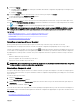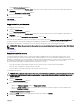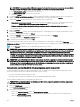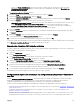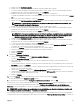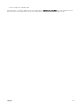Users Guide
• Dans le volet Pools d'E/S virtuelles, cliquez sur un pool d'E/S virtuelles. Dans le volet de droite, cliquez sur l'onglet
Périphériques dotés d'identités. Cliquez avec le bouton droit sur un périphérique, puis cliquez sur Revendiquer les
identités virtuelles déployées.
L'Assistant Revendication d'identités s'ache.
3. Dans la page Nom, saisissez un nom approprié pour la tâche, puis cliquez sur Suivant.
4. Dans la page Sélection des périphériques, cliquez sur Suivant.
5. Dans la page Attributions d’identités, passez en revue les attributs d'identités d'E/S virtuelles, puis cliquez sur Suivant.
6. Dans la page Options, sélectionnez l'une des options suivantes selon vos préférences :
• Supprimer la source du pool de calcul : sélectionnez cette option pour déplacer les serveurs depuis le pool de calcul vers le
groupe Périphériques recyclés et sans système d'exploitation après avoir récupéré les identités d'E/S virtuelles.
• Forcer la revendication, même si la cible ne peut pas être contactée : sélectionnez cette option pour revendiquer les
identités d'E/S virtuelles du serveur, même si le serveur source ne peut pas être atteint.
7. Cliquez sur Suivant.
8. Dans la page Références, saisissez le nom d'utilisateur et le mot de passe de l'iDRAC dans les champs appropriés, puis cliquez
sur Suivant.
9. Dans la page Résumé, vériez les informations que vous avez entrées, puis cliquez sur Terminer.
Le message d'avertissement Revendiquer des identités s'ache.
10. Pour poursuivre la récupération des identités d'E/S virtuelles du serveur, cliquez sur Oui.
La tâche de revendication des identités est créée et la tâche s'exécute immédiatement. Vous pouvez double-cliquer sur la tâche dans
l'écran Historique d'exécution des tâches pour acher les détails de son exécution.
Revendication d'identités d'E/S virtuelles attribuées
Vous pouvez également revendiquer les identités d'E/S virtuelles attribuées auprès d'un périphérique en fonction de vos préférences.
Pour revendiquer les identités d'E/S virtuelles attribuées :
1. Cliquez sur Déploiement.
L'écran Portail de déploiement s'ache.
2. Sous Pools d'E/S virtuelles dans le volet gauche, sélectionnez un pool d'E/S virtuelles.
La page Résumé du pool d'E/S virtuelles s'ache dans le volet droit.
3. Dans la page Résumé du pool d'E/S virtuelles, cliquez sur l'onglet Périphériques dotés d'identités.
Les périphériques disposant d'identités d'E/S virtuelles attribuées ou déployées s'achent dans une grille.
4. Cliquez avec le bouton droit sur un périphérique de la grille, puis cliquez sur Récupérer les identités attribuées.
Le message d'avertissement de récupération d'identités attribuées s'ache.
5. Si vous souhaitez continuer à récupérer les identités d'E/S attribuées du périphérique, cliquez sur Yes (Oui).
Les identités d'E/S virtuelles récupérées sont renvoyées dans le pool d'E/S virtuelles.
Conguration du déploiement automatique des congurations de périphérique—Déploiement
sans état
La tâche Congurer le déploiement automatique vous permet de déployer un modèle de conguration contenant un ensemble
d'attributs de conguration vers les périphériques que vous allez détecter ultérieurement. Le déploiement d'un modèle de
conguration de périphérique sur les périphériques permet d'uniformiser la conguration des périphériques.
Pour pouvoir créer une tâche de déploiement automatique des congurations de périphérique, vous devez vérier que :
• Le partage de chiers de déploiement est conguré. Pour en savoir plus, reportez-vous à la section« Conguration du partage de
chiers de déploiement ».
• Le paramètre de déploiement automatique est activé et conguré. Pour en savoir plus, voir la section Conguration des
paramètres de déploiement automatique.
• Le numéro de service ou ID de nœud de chaque périphérique cible se trouve dans un chier .csv. Les numéros de service ou ID
de nœud devraient être répertoriés sous le titre « ServiceTag », « Numéro de service » ou « ID du nœud » dans le chier .csv.
165